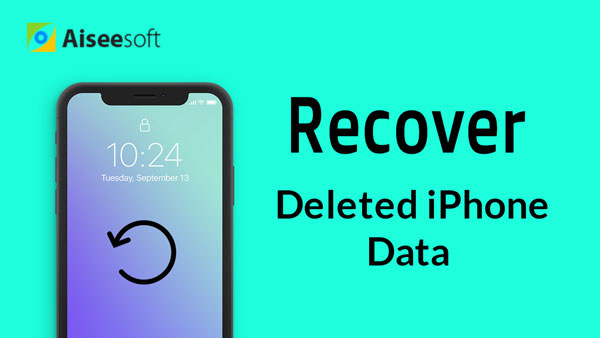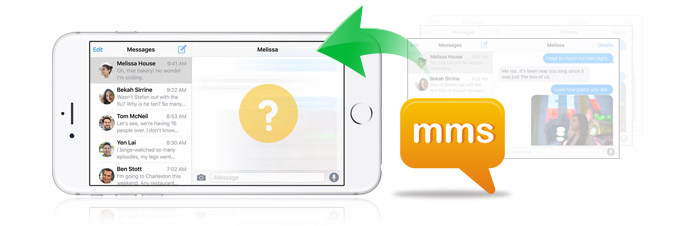
Jessy escribió al soporte de Aiseesoft: "Mi hijo eliminó todos los archivos de mi iPhone por error. Algunos mensajes son importantes para mí. El punto clave es que esos archivos no han sido respaldados con mi iTunes antes, ¿cómo puedo recuperar mis archivos eliminados especialmente el MMS? ¿Hay alguna idea? ¡Por favor ayuda!
La gente siempre se encuentra con problemas como los que dijo Jessy. ¿Qué pasaría si tu MMS desapareciera de repente? ¿Qué hará para restaurar su iPhone MMS perdido sin perder archivos de manera segura? Si ha realizado una copia de seguridad de todos los contenidos de su iPhone en iTunes o iCloud anteriormente, tiene la suerte de recuperarlos fácilmente desde las copias de seguridad de iCloud o las copias de seguridad de iTunes. De lo contrario, también tiene la suerte de restaurar su iPhone MMS eliminado desde su dispositivo iOS con una herramienta de recuperación de iOS de terceros. El artículo le presenta tres formas de recuperar MMS perdidos/eliminados en iPhone.
Tenga en cuenta que los primeros dos métodos están disponibles para usted cuando haya realizado una copia de seguridad de su iPhone con frecuencia en iCloud o iTunes Backup.
Si copia de seguridad del iPhone a iTunes, entonces aquí podría recuperar el borrado MMS de regreso de iTunes.
1. Descargar iTunes a su ordenador.
2. Conecte su iPhone a la computadora mediante un cable USB.
3. Almuerza iTunes y haz clic Confía en para permitir que iTunes reconozca su iDevice si es la primera vez que conecta este iPhone a iTunes.
4. Después de que iTunes reconozca su iPhone, diríjase a Archive > Dispositivos > Restaurar desde copia de seguridad.
5. Verifique el tamaño y la hora de actualización de todas las copias de seguridad y elija la última copia de seguridad actualizada para restaurar.
6. Tan pronto como seleccione las copias de seguridad adecuadas, haga clic en el botón Restaurar para recuperar su MMS eliminado en su iPhone.
No te pierdas: iTunes borró mi música? ¡Recupéralas ahora!
Si copia de seguridad de iphone con icloud, luego podría continuar con el siguiente proceso para restaurar mensajes de texto y archivos adjuntos de mensajes desde iCloud.
1. En su iPhone, vaya a Ajustes > General > Reanudar > Borrar contenidos y ajustes.
2. En la pantalla Aplicaciones y datos, haga clic en el botón Restaurar desde iCloud Backup. E ingrese su ID de Apple y contraseñas para iniciar sesión en iCloud y luego seleccione la copia de seguridad de iCloud que incluye su MMS perdido.
3. Haga clic en el botón "Restaurar" para recuperar su MMS perdido.
Cabe mencionar que la restauración desde las copias de seguridad de iCloud requiere que borre todos los datos y configuraciones en su iPhone y luego restaure desde una copia de seguridad de iCloud. Puede fusionar dos copias de seguridad o restaurar desde dos copias de seguridad. Por lo tanto, seguramente perderá algunos datos cuando restaure MMS desde las copias de seguridad de iCloud.
En realidad, la mayoría del software de recuperación de datos de iPhone le permite recuperar archivos eliminados. Aiseesoft FoneLab es un increíble programa de recuperación de iPhone MMS. Es lo suficientemente potente como para recuperar datos MMS borrados/perdidos. Este software de recuperación de MMS para iPhone admite varias versiones de dispositivos iOS, como iPhone 15/14/13/12/11/X/8/7/6s/6s Plus/6/6 Plus/5s/5c/5/4S. , iPhone 4/3GS, iPad 4/3/2/1/, iPad Air/Pro, iPad mini/mini 2/mini 3/mini 4 y iPod touch 5/4.
Paso 1Descargue e instale Aiseesoft iPhone Data Recovery en su computadora.
Paso 2Iniciar iPhone Recuperación de datos
Después de instalar el software en su computadora, ejecútelo. Y luego conecte su iPhone a la computadora con un cable USB.

Paso 3Seleccione el modo "Recuperar desde dispositivo iOS".
Haga clic en el modo "Recuperar desde dispositivo iOS" después de que el programa reconozca su iPhone. Luego, el nombre del dispositivo actual y la versión de iOS se mostrarán en la interfaz del programa.
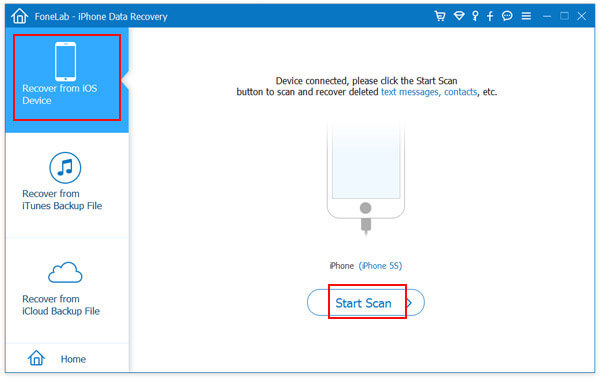
Paso 4Escanee el archivo de datos y la configuración en su iPhone.
Presione el botón de imagen "Iniciar escaneo" para escanear el iPhone en busca de datos eliminados. Luego, todos sus archivos eliminados, junto con los datos existentes, se mostrarán en cada categoría.
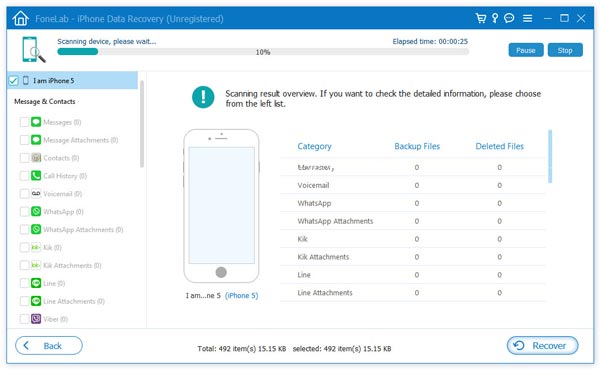
Paso 5Recupere su MMS eliminado de iPhone.
Seleccione los mensajes a recuperar y presione el botón de imagen "Recuperar" para comenzar a recuperar el MMS eliminado.
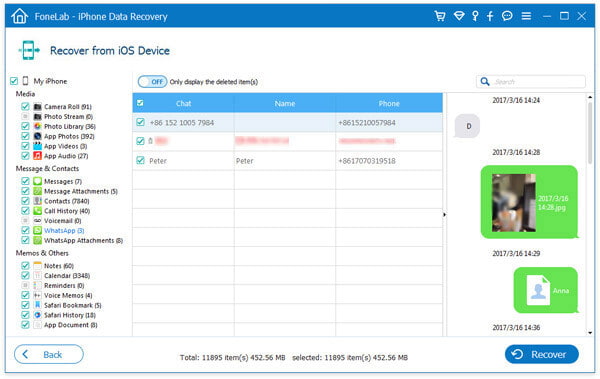
Un momento después, encontrará que todos sus MMS perdidos están nuevamente en su iPhone. Si tiene copias de seguridad de iCloud o iTunes, esta aplicación también le permite restaurar el iPhone desde iTunes o iCloud con varios clics. Además, te permite recuperar tus SMS, contactos, fotos y música eliminados en tu iPhone/iPad/iPod. También puede emplear este software para restaurar fotos u obtener sus datos/archivos perdidos de las copias de seguridad de iTunes.
Puedes aprender los pasos del siguiente video: